BENÖTIGEN SIE DIGISIGNER FÜR IHR TEAM?
KONTAKTIEREN SIE UNS
Ziehen Sie Ihre PDF-Datei per Drag & Drop in den blauen Bereich oben oder klicken Sie auf den Link, um Ihre Datei auszuwählen. Die Datei wird in unserem Vorschau-Tool angezeigt.

Um die PDF-Datei jetzt zu unterschreiben, klicken Sie auf das Dokument, erstellen Sie Ihre digitale Unterschrift und fügen Sie sie dem Dokument hinzu.

Klicken Sie auf FERTIG, um Ihre Änderungen zu speichern. Klicken Sie dann auf DOKUMENT HERUNTERLADEN, um Ihre unterschriebene Datei sicher herunterzuladen.

Die gesamte Kommunikation mit unseren Servern ist durch SSL-Verschlüsselung (Secure Sockets Layer) geschützt. Wir garantieren die Vertraulichkeit Ihrer Dokumente und elektronischen Unterschriften. Alle Ihre Daten werden automatisch und dauerhaft von unseren Servern entfernt, sobald Ihre Sitzung abgelaufen ist.

Mit unserem kostenlosen Service zum Erstellen von digitalen Unterschriften können Sie nicht nur PDF unterschreiben, sondern auch Ihre Formulare online ausfüllen, indem Sie Text hinzufügen, Kontrollkästchen markieren, das aktuelle Datum einfügen, ggf. paraphieren usw.

Neben dem Unterschreiben Ihrer PDF-Dateien können Sie auch digitale Unterschriften in Ihren Word-Dokumenten, Excel-Dateien und gescannten Dokumenten im PNG- und JPEG-Format sowie in TXT- und RTF-Dateien erstellen.

Mit DigiSigner können Sie Ihre PDFs so unterschreiben, wie Sie möchten. Wir bieten drei verschiedene Möglichkeiten, eine digitale Unterschrift zu erstellen: Zeichnen Sie eine elektronische Unterschrift mit der Maus oder dem Touchpad, geben Sie Ihren Namen ein oder scannen Sie ein Bild Ihrer Unterschrift und laden Sie es in das Dokument hoch.
Mit unserem Service zum Erstellen von digitalen Unterschriften können Sie Ihre PDF-Dokumente (und auch Word-, IMG-, TXT- und XLS-Dokumente) ganz einfach und sicher online unterschreiben. Und noch besser: 100% kostenlos und ohne Registrierung!
Klicken Sie zunächst einfach auf den Link "Datei auswählen", um ein PDF-, Word-, TXT-, IMG-, TXT- oder XLS-Dokument hochzuladen, das Sie unterschreiben möchten, oder ziehen Sie Ihre Datei einfach in das blaue Kästchen, wie in der Abbildung unten gezeigt:
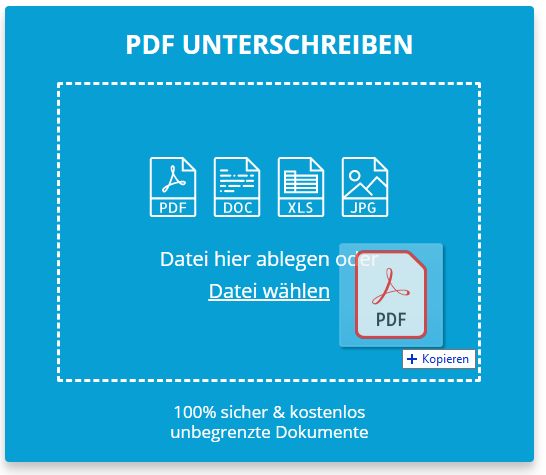
In nur wenigen Sekunden ist Ihre Datei vollständig verfügbar, sobald der Upload abgeschlossen ist.
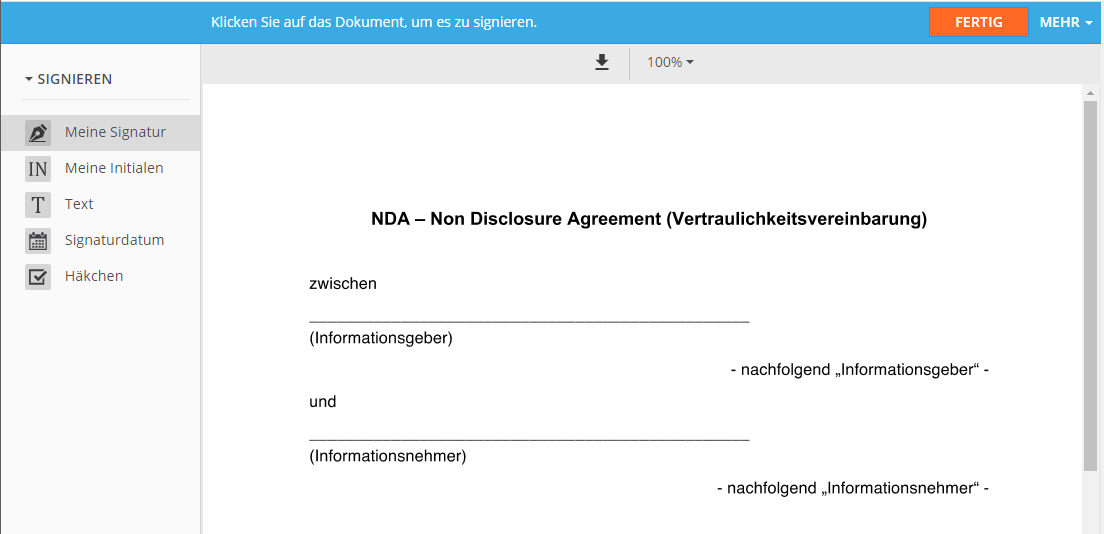
Sobald Sie im Tool sind, können Sie Ihre digitale Unterschrift erstellen und Ihr PDF unterschreiben. Dieses Tool ist aber auch mit anderen Funktionen ausgestattet. Sie können nicht nur eine elektronische Unterschrift erstellen, sondern auch Ihre Formulare online ausfüllen, indem Sie Text hinzufügen, Kontrollkästchen markieren, das aktuelle Datum einfügen oder gegebenenfalls sogar initialisieren.
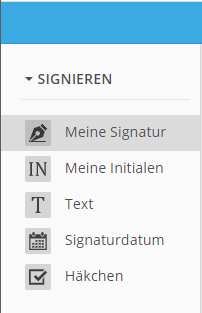
Fahren Sie mit der Maus über die Bereiche, in denen Sie Ihre digitale Unterschrift einfügen möchten, und klicken Sie auf das Dokument.
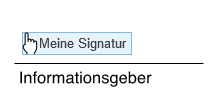
Unterschreiben Sie Ihre PDF-Datei, wie Sie möchten. Dieses Tool bietet drei verschiedene Möglichkeiten, digitale Unterschriften zu erstellen:
A) Erstellen Sie eine digitale Unterschrift mit der Maus oder dem Touchpad.
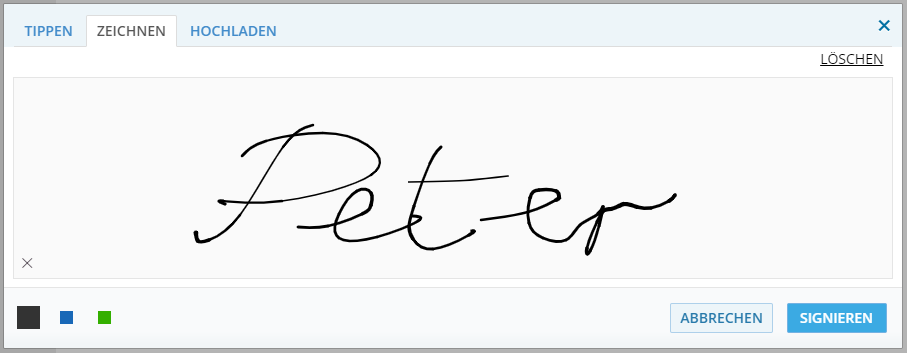
B) Geben Sie Ihren Namen ein.
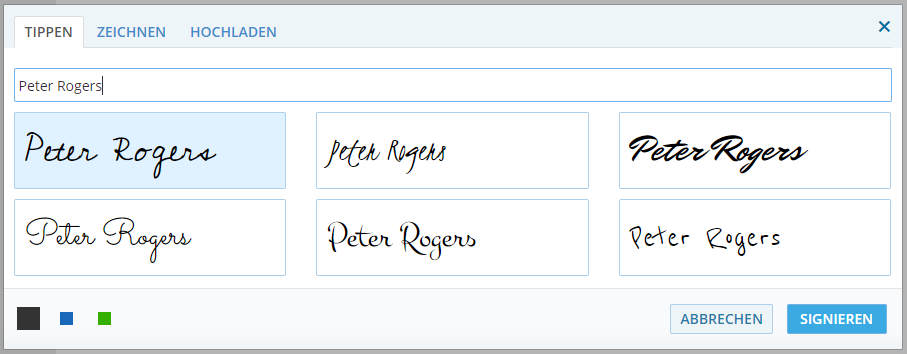
C) Scannen Sie ein Bild Ihrer Unterschrift ein und laden Sie es in das Dokument hoch.
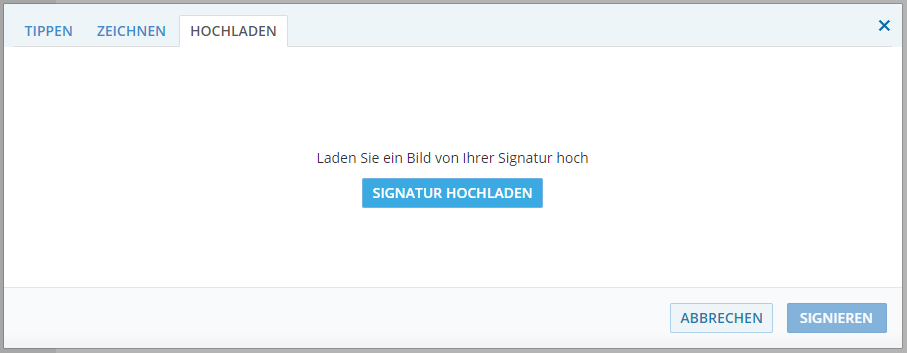
Wie bereits erwähnt, können Sie auf jeder Seite Ihres Dokuments auch Häkchen, Datum, Text oder Initialen hinzufügen. Wählen Sie einfach die Art der Funktion, die Sie verwenden möchten, wählen Sie den Bereich aus und geben Sie die Informationen ein.

Wenn Sie fertig sind, klicken Sie auf FERTIG, um fortzufahren. Unser kostenloses Tool erstellt eine PDF-Datei, die ohne Registrierung heruntergeladen werden kann! Klicken Sie einfach auf DOKUMENT HERUNTERLADEN und speichern Sie die Datei auf Ihrem Computer.